WindowsPowerShell怎么删除 WindowsPowerShell的卸载方法
更新时间:2023-03-23 11:27:11作者:zheng
Windows PowerShell 是微软发布的一种命令行外壳程序和脚本环境,使命令行用户和脚本编写者可以利用 .NET Framework的强大功能。然而有些用户不想要这个软件需要进行卸载,那么今天小编教大家WindowsPowerShell的卸载方法,操作很简单,大家跟着我的方法来操作吧。
解决方法:
1.之前安装的windowspowershell可以删除吗 PowerShell界面显示如图所示
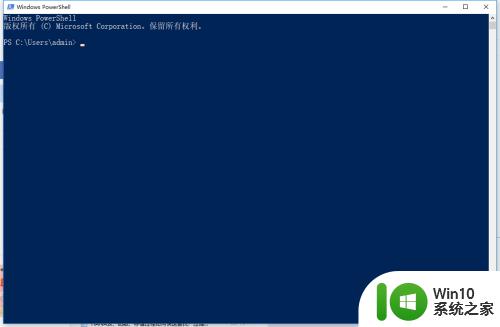 2.按下win键,然后点击如图的【设置】
2.按下win键,然后点击如图的【设置】
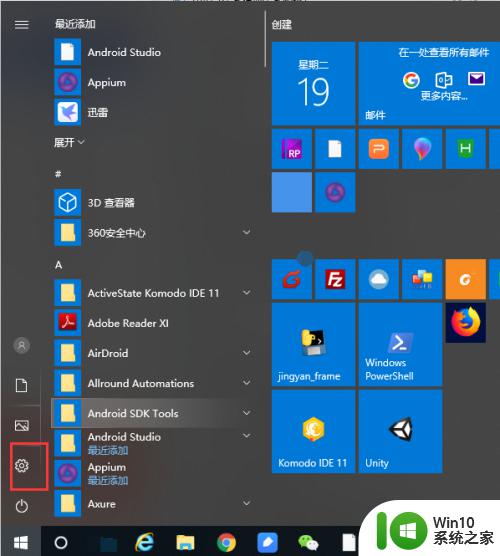 3.弹出的设置面板中的文本输入框中,输入控制面板。点击如图所示的检索结果
3.弹出的设置面板中的文本输入框中,输入控制面板。点击如图所示的检索结果
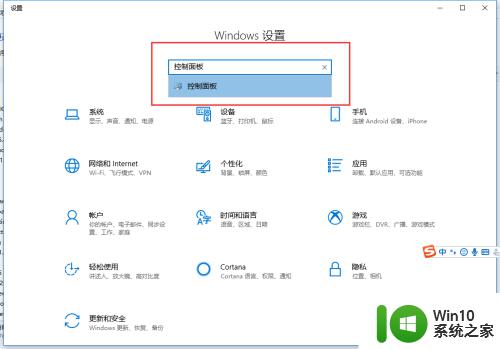 4. 在控制面板中,查看方式设置成大图标,找打【程序与功能】
4. 在控制面板中,查看方式设置成大图标,找打【程序与功能】
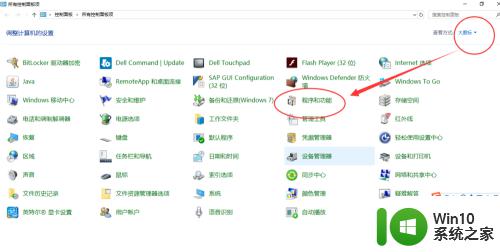 5.进入程序与功能,然后点击【启用或关闭windows功能】
5.进入程序与功能,然后点击【启用或关闭windows功能】
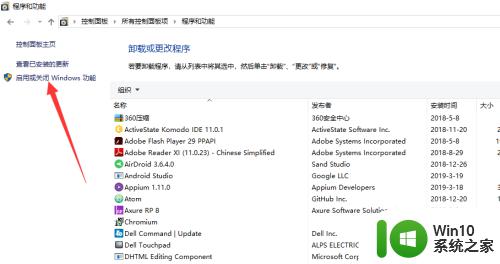 6.弹出的窗口中取消勾选【windows PowerShell 2.0】
6.弹出的窗口中取消勾选【windows PowerShell 2.0】
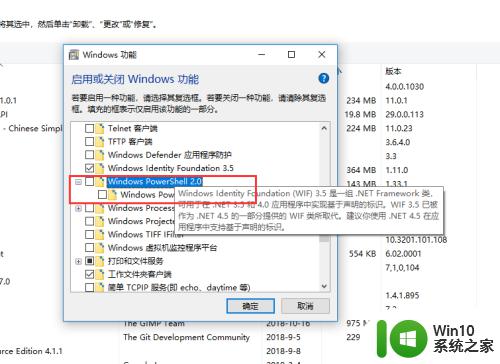 7.步骤6点击确定后,等待弹出界面至成功。
7.步骤6点击确定后,等待弹出界面至成功。
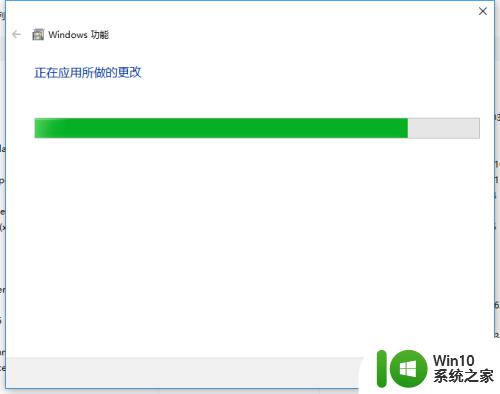
以上就是WindowsPowerShell的卸载方法的全部内容,如果有遇到这种情况,那么你就可以根据小编的操作来进行解决,非常的简单快速,一步到位。
WindowsPowerShell怎么删除 WindowsPowerShell的卸载方法相关教程
- windows自带游戏和应用的卸载方法 windows自带的游戏怎么删除
- Steam游戏卸载方法 如何删除已下载的Steam游戏
- 彻底删除网卡驱动的方法 网卡驱动怎么卸载
- Mac彻底删除软件的操作方法 Mac卸载软件残留文件的方法
- 怎么彻底卸载电脑里自带的系统软件 如何手动删除无法卸载的软件
- 油猴下载的脚本怎么删除 tampermonkey脚本如何卸载
- 电脑上下载的东西怎么彻底删除 电脑上软件如何卸载
- 怎么彻底删除下载的软件 怎样彻底卸载一个软件
- itunes卸载不掉 怎样彻底删除iTunes
- win8卸载声卡驱动的方法 win8怎样完全删除声卡驱动
- 无法删除virtualbox旧版本如何解决 VirtualBox无法卸载删除旧版本的原因和解决方法
- applesoftwareupdate卸载不掉 Apple软件更新无法删除和修复的解决方案
- U盘装机提示Error 15:File Not Found怎么解决 U盘装机Error 15怎么解决
- 无线网络手机能连上电脑连不上怎么办 无线网络手机连接电脑失败怎么解决
- 酷我音乐电脑版怎么取消边听歌变缓存 酷我音乐电脑版取消边听歌功能步骤
- 设置电脑ip提示出现了一个意外怎么解决 电脑IP设置出现意外怎么办
电脑教程推荐
- 1 w8系统运行程序提示msg:xxxx.exe–无法找到入口的解决方法 w8系统无法找到入口程序解决方法
- 2 雷电模拟器游戏中心打不开一直加载中怎么解决 雷电模拟器游戏中心无法打开怎么办
- 3 如何使用disk genius调整分区大小c盘 Disk Genius如何调整C盘分区大小
- 4 清除xp系统操作记录保护隐私安全的方法 如何清除Windows XP系统中的操作记录以保护隐私安全
- 5 u盘需要提供管理员权限才能复制到文件夹怎么办 u盘复制文件夹需要管理员权限
- 6 华硕P8H61-M PLUS主板bios设置u盘启动的步骤图解 华硕P8H61-M PLUS主板bios设置u盘启动方法步骤图解
- 7 无法打开这个应用请与你的系统管理员联系怎么办 应用打不开怎么处理
- 8 华擎主板设置bios的方法 华擎主板bios设置教程
- 9 笔记本无法正常启动您的电脑oxc0000001修复方法 笔记本电脑启动错误oxc0000001解决方法
- 10 U盘盘符不显示时打开U盘的技巧 U盘插入电脑后没反应怎么办
win10系统推荐
- 1 电脑公司ghost win10 64位专业免激活版v2023.12
- 2 番茄家园ghost win10 32位旗舰破解版v2023.12
- 3 索尼笔记本ghost win10 64位原版正式版v2023.12
- 4 系统之家ghost win10 64位u盘家庭版v2023.12
- 5 电脑公司ghost win10 64位官方破解版v2023.12
- 6 系统之家windows10 64位原版安装版v2023.12
- 7 深度技术ghost win10 64位极速稳定版v2023.12
- 8 雨林木风ghost win10 64位专业旗舰版v2023.12
- 9 电脑公司ghost win10 32位正式装机版v2023.12
- 10 系统之家ghost win10 64位专业版原版下载v2023.12